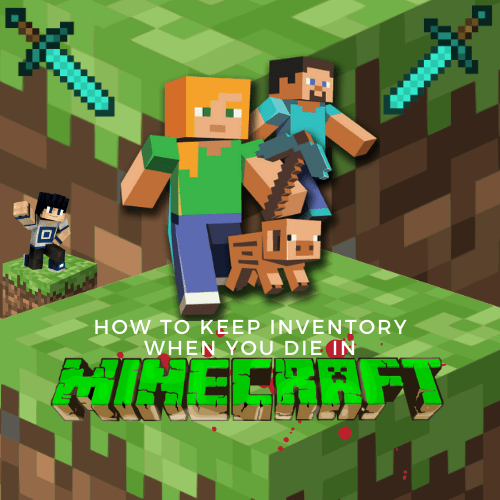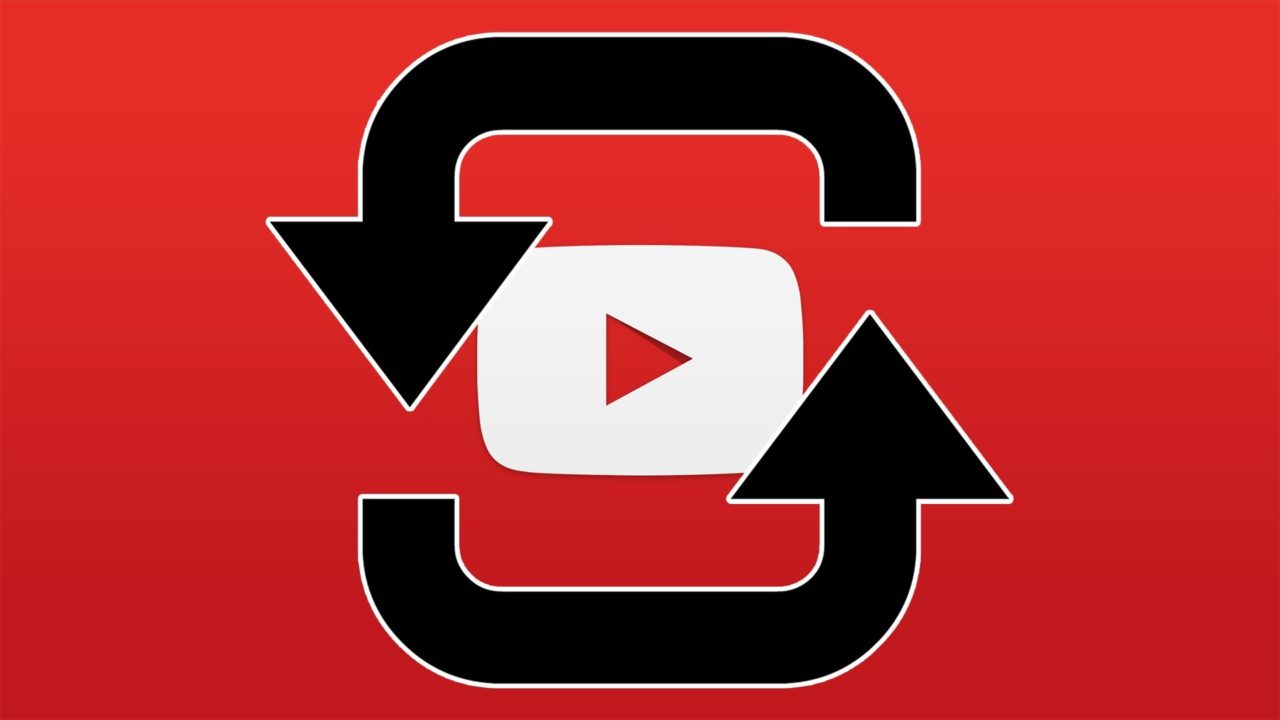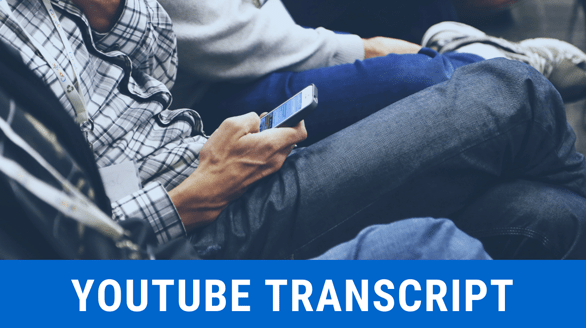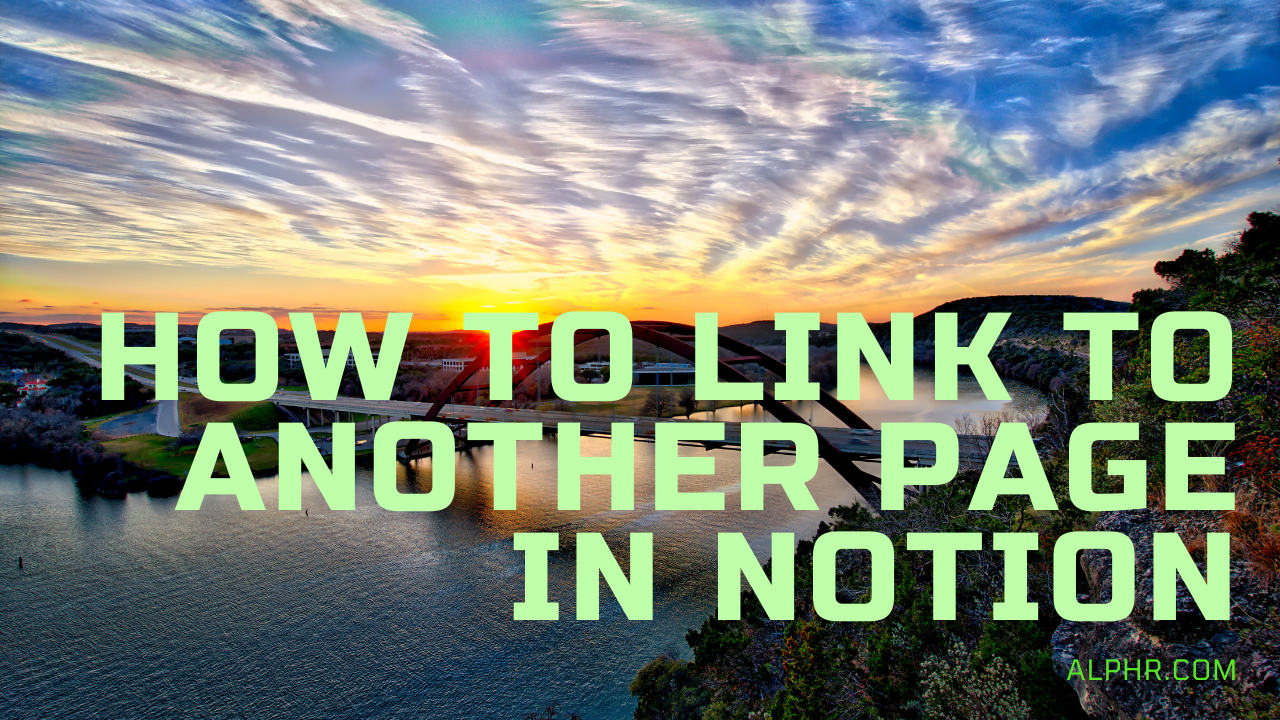Discord เป็นแอปพลิเคชั่นส่งข้อความที่สร้างขึ้นสำหรับนักเล่นเกม อย่างไรก็ตาม ตอนแรกไม่ได้สร้างมาสำหรับเกมคอนโซล เนื่องจากในตอนแรกจำกัดเฉพาะพีซีและแพลตฟอร์มมือถือ

บริการกำลังขยายไปสู่พื้นที่คอนโซลอย่างช้าๆ และผู้เล่นเกมคอนโซลบางรายอาจโต้แย้งว่าต้องใช้เวลามากเกินไป แม้ว่าจะไม่มีแอปอย่างเป็นทางการ แต่คุณสามารถใช้ Discord กับ Xbox One ได้
อ่านและค้นหาวิธีการติดตั้ง Discord บน Xbox One ของคุณ (หากคุณเป็นแฟน PlayStation มากกว่า เรียนรู้วิธีติดตั้ง Discord one บน PS4)
คุณสามารถใช้ Discord บน Xbox One ได้หรือไม่?
คำตอบคือใช่ — Microsoft และ Discord ประกาศว่าพวกเขาจะทำงานร่วมกันในปี 2018 ผู้คนต้องการ Discord บน Xbox One มาเป็นเวลานาน และยักษ์ใหญ่ด้านเทคโนโลยีทั้งสองก็จำเป็น ยังไม่สมบูรณ์แบบ แต่เปิดประตูสู่โอกาสใหม่ ๆ สำหรับแฟนพีซีและแฟนคอนโซล
ตอนนี้ผู้เล่นพีซีและคอนโซลสามารถรวมกันได้ คุณสามารถดูสิ่งที่เพื่อนของคุณกำลังเล่นบน Xbox ผ่าน Discord ได้อย่างง่ายดาย และเข้าร่วมได้หากต้องการเข้าร่วมเซสชันผู้เล่นหลายคน
ทั้งหมดที่คุณต้องการสำหรับการทำงานนี้คือบัญชี Discord และบัญชี Xbox Live ฟรี และคุณจะต้องเชื่อมโยงบัญชีเหล่านี้เพื่อเริ่มต้น คุณสามารถลงทะเบียนและดาวน์โหลด Discord สำหรับ Mac, Android, iOS หรือ Linux โดยใช้ลิงก์นี้
การลงทะเบียนนั้นง่ายมาก คุณต้องระบุชื่อผู้ใช้ รหัสผ่าน และที่อยู่อีเมลที่ถูกต้องสำหรับการตรวจสอบ

วิธีเชื่อมโยง Xbox One กับ Discord
มีสองวิธีในการเชื่อมโยงบัญชี Discord กับบัญชี Xbox One คุณสามารถทำได้ผ่าน Xbox หรือใช้แอพ Discord บนสมาร์ทโฟนหรือเดสก์ท็อปของคุณ ขั้นตอนโดยละเอียดสำหรับทั้งสองวิธีแสดงอยู่ด้านล่าง
การใช้ Xbox One
ตั้งแต่เดือนพฤษภาคมปี 2018 คุณสามารถเชื่อมโยง Discord กับ Xbox One ได้ นี่คือวิธีเชื่อมโยงบัญชีของคุณบน Xbox One:
เปิด การตั้งค่าบัญชี โดยคลิกที่ปุ่ม Xbox และค้นหาบนเมนู

เลือก บัญชีโซเชียลที่เชื่อมโยง ตัวเลือก.

เลือก ลิงค์ดิสคอร์ด บัญชีจากเมนู

คุณจะได้รับรหัสพินหกตัว ซึ่งคุณควรป้อนในแอป Discord คุณสามารถทำได้ที่ การเชื่อมต่อ เมนูบนเดสก์ท็อป Discord หรือแอพสมาร์ทโฟน
การใช้โทรศัพท์ Discord หรือแอปเดสก์ท็อป
หรือคุณสามารถเริ่มกระบวนการเชื่อมโยงจากภายในแอป Discord นี่คือขั้นตอน:
เริ่ม Discord บนอุปกรณ์ที่คุณเลือก ไปที่ การตั้งค่าผู้ใช้ แล้วเลือก การเชื่อมต่อ แท็บ

ถัดไป คุณจะเห็นรายการไอคอนที่มีสิทธิ์จับคู่กับ Discord ค้นหาไอคอน Xbox ทางด้านขวาสุด

เลือก Xbox Live และลงชื่อเข้าใช้ด้วยข้อมูลประจำตัวของคุณ
ให้สิทธิ์ Discord ในการเข้าถึงบัญชี Xbox One ของคุณและตอนนี้ทั้งสองควรเชื่อมโยงกัน

เมื่อเชื่อมโยงแล้ว ผู้ใช้จะมีตัวเลือกในการแสดงเกมที่พวกเขากำลังเล่นบน Xbox กับผู้ใช้ Discord คนอื่นๆ และเพื่อนเล่นเกม
หลังจากที่คุณเชื่อมโยงบัญชี Xbox ของคุณแล้ว Discord จะให้ตัวเลือกสองสามตัวเลือกแก่คุณสำหรับสิ่งที่คุณต้องการให้แสดงต่อผู้ใช้รายอื่น รวมถึงสถานะเกมของคุณ
หากคุณตั้งใจที่จะใช้ Discord บนคอนโซล Xbox ของคุณ คุณสามารถเข้าสู่ระบบเบราว์เซอร์ Microsoft บนอุปกรณ์ของคุณได้ เข้าไปที่เว็บไซต์ Discord เข้าสู่ระบบ และคุณจะสามารถเข้าถึง Discord ได้ในขณะเล่นเกมโดยไม่ต้องใช้สมาร์ทโฟนหรือคอมพิวเตอร์ในบริเวณใกล้เคียง
วิธียกเลิกการเชื่อมโยง Discord และ Xbox One
ในกรณีที่คุณเบื่อ Discord หรือเปลี่ยนคอนโซล ไม่ต้องกังวล การยกเลิกการเชื่อมโยงบัญชีของคุณจาก Discord นั้นทำได้ง่าย คุณสามารถทำได้โดยใช้เว็บไซต์ทางการของ Microsoft, แอพ Discord หรือ Xbox One ของคุณ
ใช้ลิงก์นี้เพื่อไปที่การตั้งค่าบัญชี Microsoft อย่างเป็นทางการของคุณ ลงชื่อเข้าใช้ด้วยข้อมูลประจำตัวของคุณและค้นหาลิงก์ Discord ลบออกและบันทึกการเปลี่ยนแปลง
เมื่อใช้ Xbox One คุณควรไปที่เมนูบัญชีและเลือกแท็บบัญชีโซเชียลที่เชื่อมโยง สุดท้าย ให้คลิกปุ่มเพื่อลบลิงก์ในที่เดียวกับที่คุณคลิกบัญชี 'Link Discord'
คุณยังสามารถยกเลิกการเชื่อมโยงบัญชีโดยใช้แอป Discord
- ลงชื่อเข้าใช้บัญชี Discord ของคุณ
- ไปที่ การตั้งค่าบัญชี
- คลิกที่ การเชื่อมต่อ แท็บ
- คลิกที่ การเชื่อมต่อ Xbox Live และคลิกที่ ลบลิงค์ ปุ่ม
- ปฏิบัติตามคำแนะนำและ ยืนยัน
การเชื่อมโยงบัญชีคุ้มค่าหรือไม่
ความจริงที่ว่า Discord ไม่มีแอปพลิเคชันบนคอนโซล Xbox นั้นเป็นข้อเสียอย่างแน่นอนเพราะไม่ใช่ Discord แบบเดียวกับที่ผู้ใช้พีซีสามารถเข้าถึงได้ โดยรวมแล้ว การเชื่อมโยงสองบัญชีทำบางสิ่งที่คุ้มค่า:
- หากคุณมีเพื่อนบนหลายแพลตฟอร์ม พวกเขาจะเห็นว่าคุณกำลังอยู่ในการต่อสู้บน Xbox และกระโดดออกจากพีซีเพื่อเข้าร่วม
- ไม่ว่าระบบของคุณจะทำงานช้าหรือแชทด้วยเสียงออนไลน์กำลังใช้แบนด์วิดท์ของคุณ การใช้ Discord เป็นทางเลือกที่ราบรื่นและน่าประทับใจสำหรับการแชท Xbox ของคุณ
- คุณได้รับแป้นพิมพ์เพื่อให้การแชทง่ายขึ้น
ฉันสามารถพูดคุยเกี่ยวกับ Discord ผ่าน Xbox ได้หรือไม่?
ไม่ ผู้ใช้บางคนประสบความสำเร็จในการใช้ Microsoft Edge เพื่อเข้าสู่แพลตฟอร์มเว็บ Discord ข้อเสียคือเมื่อคุณเริ่มเกม Discord อาจไม่ทำงานในพื้นหลัง
มีแอป Discord อย่างเป็นทางการใน App Store ของ Xbox หรือไม่
ไม่ แต่มีแอปพลิเคชั่นของบุคคลที่สามและไม่เป็นทางการ เช่นเดียวกับซอฟต์แวร์ภายนอกใดๆ มันเป็นสถานการณ์สำหรับผู้ซื้อ u0022 bewareu0022 อ่านบทวิจารณ์และรู้ว่าคุณกำลังดาวน์โหลดอะไรก่อนที่จะทำ
ความคิดสุดท้าย
สุดท้าย ผู้ใช้ Xbox One สามารถใช้ Discord ได้เหมือนกับผู้ใช้พีซีมานานหลายปี อย่างที่คุณเห็นไม่มีการติดตั้งที่ซับซ้อนหรืออะไรทำนองนั้น คุณเพียงแค่ต้องเชื่อมโยงบัญชี Xbox Live และ Discord และคุณพร้อมแล้ว